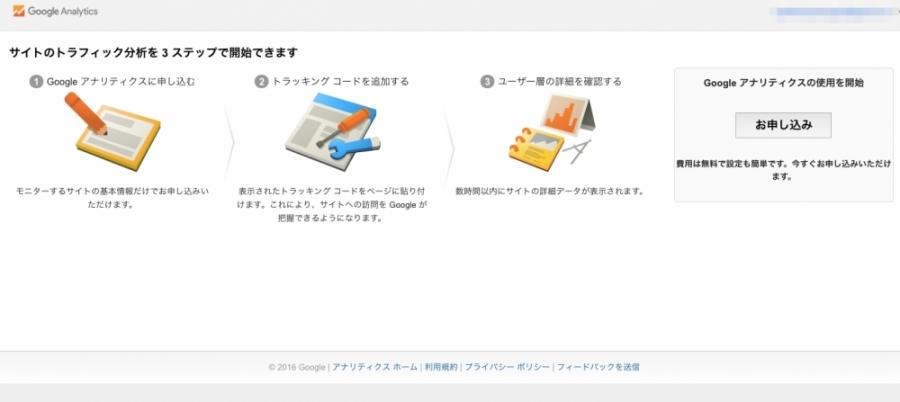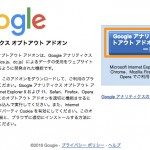グーグルアナリティクスを使ってサイトを分析するだけで満足していませんか?
グーグルが展開するその他のツールとアナリティクスを連携させることによって、分析だけでなくサイトの収益化も目指してみましょう。
この記事では紹介するアドワーズ(AdWords)を使えば、サイトの中に検索結果に合わせた広告を表示させたり、地域を特定して広告を表示させたりすることが可能になります。ぜひ、アナリティクスと連携させてみてください。
アドワーズのアカウントを取得する
アナリティクスと連携させるには、まずアドワーズのアカウントを取得することが大前提となります。
以下の公式サイトから、アカウントを取得しておきましょう。
アドワーズとアナリティクスを連携させる
ふたつのツールを連携させるには、アドワーズ側から設定する方法とアナリティクス側から設定する方法の2パターンがあります。
今回はアナリティクス側から設定する方法をみていきましょう。
「管理画面」→「管理」→「AdWordsのリンク設定」をクリック。
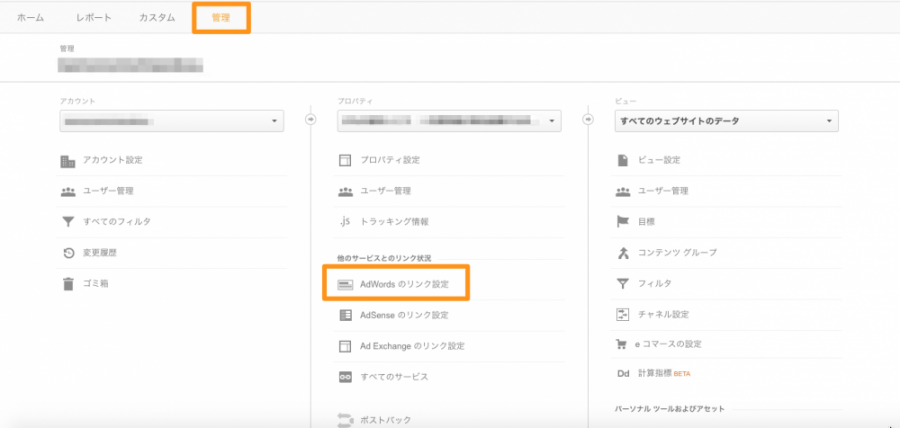
すでに取得しているアドワーズのリンクが表示されるので、そのまま「続行」をクリック。
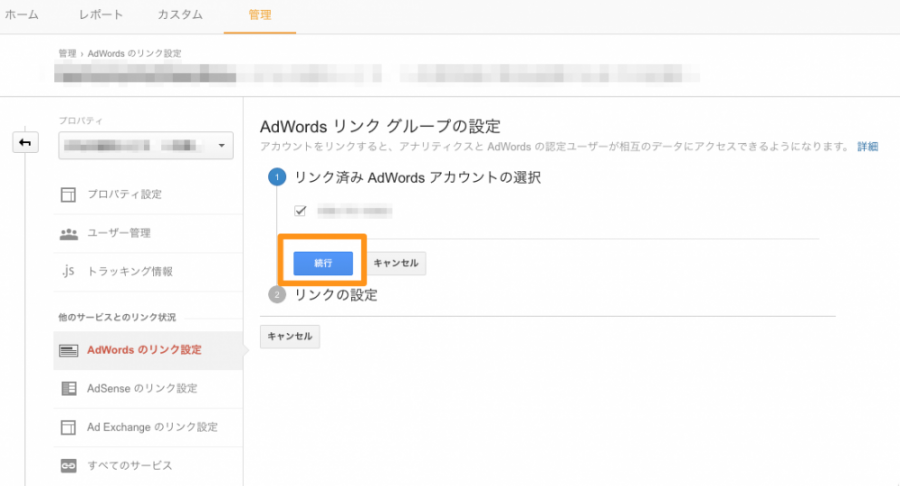
リンクをオンにして、アカウントをリンクさせて完了です。
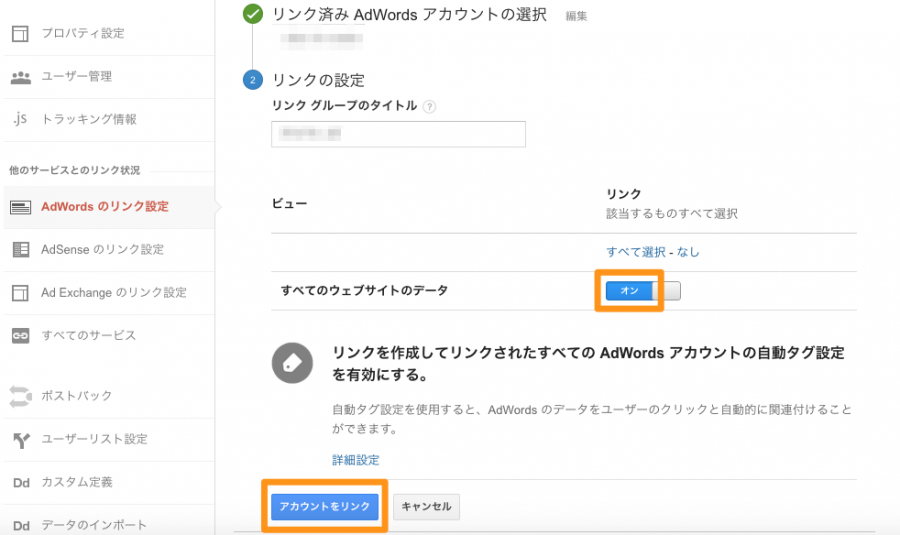
この後に細かい詳細を設定する画面が表示されますが、取り急ぎ連携だけをさせたい場合はこれでOKです。
しっかりリンクできているか、アドワーズ側からも確認してみましょう。
連携の確認は、
「アカウント設定」→「リンクされたアカウント」→「Googleアナリティクス」
で行えます。連携が行えていると、以下のような画面が表示されるでしょう。
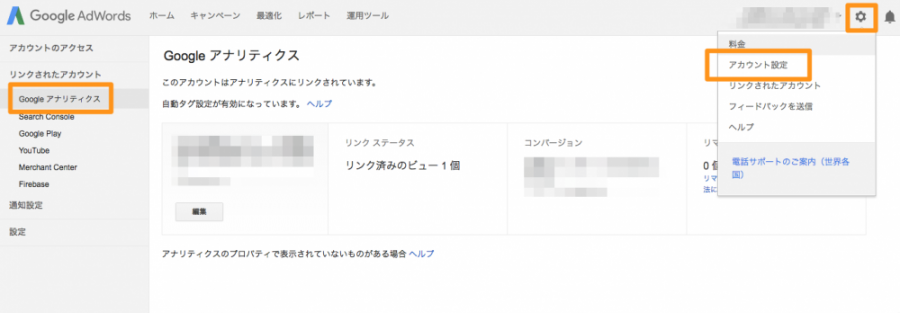
もし、連携ができていない場合は、アドワーズのこのアカウント設定からも連携させることが可能です。
まとめ
このように、アドワーズとアナリティクスの連携は5分もかからない簡単な設定です。
この機会に、ぜひふたつのツールを連携させておきましょう。